Dell Data Wipe
Summary: В этой статье представлена информация о функции Dell Data Wipe в Dell BIOS и инструкции по использованию этой функции.
This article applies to
This article does not apply to
This article is not tied to any specific product.
Not all product versions are identified in this article.
Instructions
Dell Data Wipe — это функция в Dell Enterprise Client BIOS, которая дает нашим заказчикам возможность выполнять очистку данных внутренних устройств хранения на их компьютерах. Это позволяет эффективно удалять данные для повторного назначения или повторного развертывания с помощью стандартных функций очистки данных, которые уже поддерживаются устройствами хранения Dell.
Поскольку данные о клиентах приоритетны для Dell, мы разработали эту функцию для обеспечения максимальной совместимости и минимального риска непреднамеренного удаления данных.
- Dell Data Wipe поддерживает только внутренние устройства хранения данных: жесткий диск SATA, SSD и eMMC в зависимости от типов устройств, поддерживаемых системой.
- В Dell Data Wipe используются утвержденные отраслевым стандартом методы очистки данных, такие как Secure Erase для SATA и Sanitize для eMMC.
- Функция Dell Data Wipe доступна только физически присутствующим пользователям. Пользователь должен физически находиться на месте, чтобы начать очистку диска.
- Функция Dell Data Wipe стирает все внутренние диски компьютера, невозможно удалять данные только с определенных устройств хранения данных.
Примечание. Технология Dell Data Wipe поддерживается большинством продуктов Dell. Чтобы узнать, поддерживается ли ваш компьютер, перейдите в BIOS и выберите Security, затем проверьте, доступен ли параметр Data Wipe in Next Boot. Для пользователей Alienware выберите Advanced, затем Maintenance , чтобы найти параметр Data Wipe in Next Boot .
- Эта функция очистки данных запускается из настройки BIOS. На экране с логотипом Dell нажмите F2, чтобы войти в программу настройки BIOS.
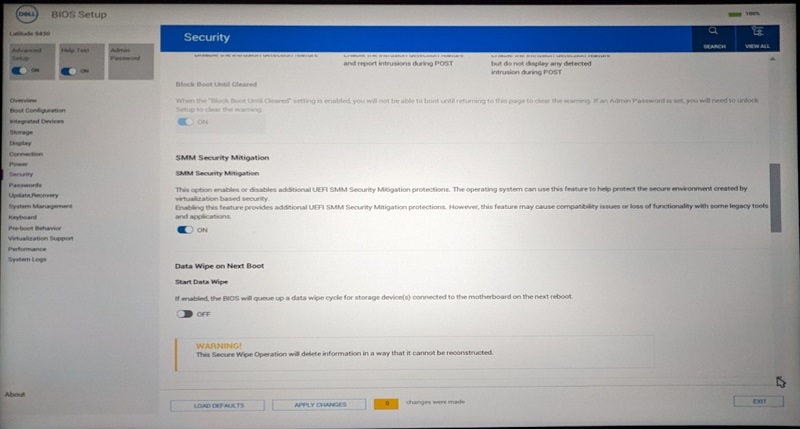
- Войдя в BIOS, пользователь может выбрать «Wipe on Next Boot» в параметре «Security > Data Wipe» или «Advanced > Maintenance», чтобы запустить очистку данных всех внутренних накопителей после перезагрузки. BIOS дважды запрашивает у пользователя подтверждение, прежде чем разрешить пользователю выйти из программы настройки с выбранным параметром «Wipe on Next Boot», чтобы убедиться, что пользователь намерен стереть данные со всех устройств хранения данных.
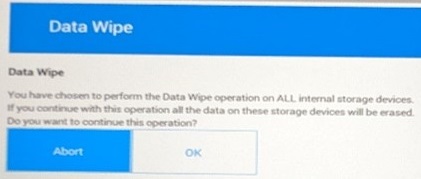
- В качестве дополнительной меры безопасности BIOS корректирует выбор по умолчанию для последнего запроса, чтобы пользователь мог сразу согласиться на эту операцию.
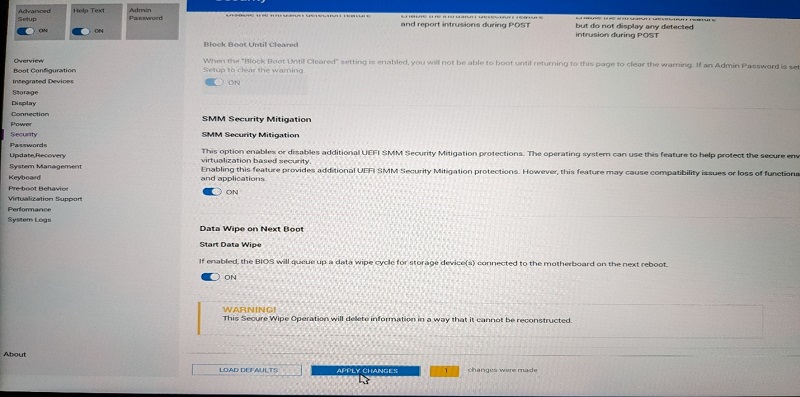
- Успешно выбрав нужный вариант и подтвердив запросы, пользователь выйдет из BIOS, чтобы принудительно перезагрузить систему и начать процесс очистки данных. После перезагрузки BIOS снова запрашивает несколько подтверждений, прежде чем инструкции по очистке данных будут отправлены на устройства хранения заказчика.
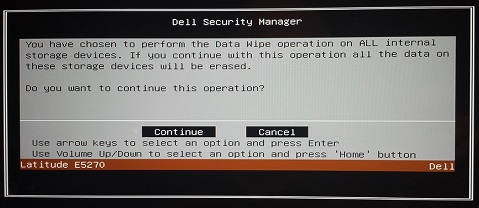
- Пользователь может отменить процедуру очистки диска при любом из этих запросов и триггер стирания данных будет сброшен. При необходимости процесс необходимо повторно запустить из программы настройки BIOS, чтобы перезапустить процедуру очистки.
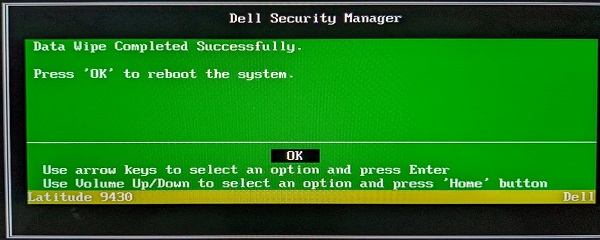
- На успешное стирание данных указывает зеленое диалоговое окно с сообщением «Data Wipe Completed Successfully». В случае каких-либо сбоев отображается информация о них вместо диалога об успешном завершении: «Reboot the system and reinstall the OS».
Additional Information
Дополнительную информацию о стирании данных можно найти в статье базы знаний Dell Как стереть данные с жесткого диска?
Affected Products
Alienware, Inspiron, OptiPlex, Vostro, XPS, Alienware, Inspiron, Latitude, Vostro, XPS, Fixed Workstations, Mobile WorkstationsArticle Properties
Article Number: 000146892
Article Type: How To
Last Modified: 08 Oct 2024
Version: 9
Find answers to your questions from other Dell users
Support Services
Check if your device is covered by Support Services.